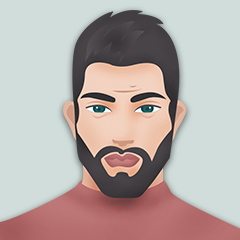本文适合已经掌握Postman基本用法的读者,即对接口相关概念有一定了解、已经会使用Postman进行模拟请求等基本操作。
工作环境与版本:
Window 7(64位)
Postman (Chrome App v5.5.3)
P.S. 不同版本页面 UI 和部分功能位置会有点不同,不过影响不大。
首先我们来思考一下,如果要达到自动化接口测试效果,在基本的模拟请求上还需要做哪些呢?
我粗略概括为 3 个问题(欢迎在评论区留言更多补充建议):
-
如何判断接口是否请求成功?
-
如何进行接口批量、定期测试?
-
如何处理依赖接口问题(比如商品下单的接口必须要求先登录)?
所以,接下来就主要分为 3 个部分,介绍如何解决这 3 个问题。
二、接口结果判断首先,既然是自动化测试,那么我们肯定需要通过工具Postman或者代码,帮我们直接判断结果是否符合预期。那么在接口测试上,大体就两个思路:
-
判断请求返回的 code 是否符合预期
-
判断请求返回的内容中是否包含预期的内容(关键字)
接下来我们看看如何利用Postman来解决上述的问题:
1.1 功能区
在Postman中相关的功能在非常显眼的地方,Tests功能的使用需要我们有一定的编程语言基础,目前支持的脚本语言即为JavaScript。但比较好的一点是,我们不需要再去考虑上下文问题以及运行环境的问题 ,也就是说我们只需要在这边完成结果逻辑判断的代码块即可。
而Postman还为我们提供了一些常用的代码模板,在Tests面板右边的SNIPPETS功能区中,所以对JavaScript不大了解问题也不大。代码编写相关将在下文进行具体介绍。
1.2 脚本相关
先看上图的代码部分,我们可以发现responseCode、responseBody和tests三个变量(可直接使用) :
responseCode :包含请求的返回的状态信息(如:code)。
responseBody:为接口请求放回的数据内容(类型为字符串)。
tests :为键值对形式,用于表示我们的测试结果是成功与否,最终展示在 Test Results 中。
key :(如:code 200)我们可以用来当做结果的一个描述。
value:其值为布尔型,ture 表示测试通过, false 表示测试失败。
所以上述代码应该不难理解了,而有了返回结果的数据以及表示结果成功与否的方式,那么我们“接口结果判断”的问题也就基本解决了。
另外还有几个比较常用的:
responseTime :请求所耗时长
postman :可以做的比较多,比如
获取返回数据的头部信息:
postman.getResponseHeader("")
设置全局变量:
postman.setGlobalVariable("variable_key", "variable_value");
更多功能可以查看官方文档。
1.3 代码模板
Postman在SNIPPETS功能区中为我们提供的代码模板已经能解决大部分情况了,以下先挑几个跟结果判断相关的进行讲解:
Status code : Code is 200
//根据返回的 Code 判断请求情况
tests[“Status code is 200”] = responseCode.code ===200;
Response body: Contains string
//判断返回的内容中是否存在“关键字”。(tests 的 key 可修改,将不再强调)
tests[“Body matches string”] = responseBody.has(“这里可以改为你要判断的关键字内容”);
//如上文提到的:
//判断结果中是否存在 access_token 关键字
tests[“has access_token”] = responseBody.has(“access_token”);
Response body: is equal to string
//判断返回内容是否跟预期完全相等。
tests[“Body is correct”] = responseBody ===“这里可以改为你的预期内容”;
Response body: JSON value check
//上文提到,responseBody 为字符串类型,支持转为 Json 格式
varjsonData = JSON.parse(responseBody);
tests[“Your test name”] = jsonData.value===100;
Response time is less than 200ms
//判断请求时长是否小于200ms ,具体时长按情况自定义
tests[“Response time is less than 200ms”] = responseTime {变量名}}, 图中可以看到,我们将账户和密码字段的参数值都设置为变量:{{username}} 、{{password}}。修改完直接点击运行(Send)当然是不行的,因为目前这两个变量还未被赋值,不过我们可以在Pre-request Script面板中进行赋值操作: Request2 -> Request3。
这边接口名字可能有点误导性,所以再强调一下:按目录中从上到下的顺序执行 (与字典排序无关)
所以有了这个默认的执行顺序后,那么我们便可以把需要优先执行的接口放前面即可,比如把“登录接口”放在第一个。
3.1.2 自定义执行顺序
当然,如果只有默认的一个执行顺序的话,通常没法满足我们复杂的业务需求,所以Postman为我们提供了一个函数:postman.setNextRequest(“填写你要跳转的接口名”),支持我们跳转到指定接口继续执行,举个例子:
我们在运行完Request1接口成功后,不需要再运行Request2而是直接跳至Request3,那么我可以在Request1接口的Tests功能区中执行跳转代码,如:
这里需要注意几点:
-
postman.setNextRequest() 只在运行集合测试的时候生效,也就是说我们单独运行 (Send) 接口Request1时,函数是不起作用的。
-
当我们运行集合测试成功从
Request1 -> Request3 后,如果 Request3 后面还有接口,那么后面的接口仍然继续按默认顺序执行,即图中的接口 Request4仍会被执行。
-
指定的跳转接口必须属于同一个集合中。
-
setNextRequest() 函数不管在 Tests 脚本中何处被调用,它都只在当前脚本最后才被真正执行。比如我们将图中的第二行与第一行互调后,那么在运行跳转函数后第二行代码仍会被执行。
所以,利用setNextRequest()函数,我们便可以按照条件跳过不必要的接口,或者建立我们自己的一个逻辑测试。
3.2 数据传递
在讲数据传递前,先聊聊Postman中全局变量、环境切换的使用。
3.2.1 全局变量
全局变量的概念其实我们在上文中讲Pre-request Script时有简单提到,也就是说我们可以通过脚本代码来设置全局变量,我们可以看看运行上文的脚本后的效果:
我们可以看到运行后,username和password两个变量已经被成功保存下来,那么我们在任意接口中便都可以通过变量引用的语法如:{{username}}来使用它们。
另外,Postman不仅支持代码设置全局变量的方式,它还支持可视化操作:
进入对应界面后,便可直接进行管理:
3.2.2 多环境区分与切换
通常情况下,我们的接口都会分为测试版本和线上版本(或者更多),而他们的区别可能仅是ULR不同,那么全局变量便不大合适解决这个问题。
参数的创建
可能你已经注意到,上图中我已经建有几个不同环境的参数“集合”了,再看一下:
我在每个环境中都创建了一个host参数,如:
当然,我们的环境参数也可以通过脚本的方式来进行设置,函数为:
//注意,该参数只添加到你当前选择的环境的“参数集”中
postman.setEnvironmentVariable(“variable_key”,“variable_value”);
使用与切换
环境“参数集” 中的参数使用方式和全局变量一致,如图中{{host}},不同环境的切换见下图:
3.3 解决依赖问题
掌握以上的预备知识后,我们开始看看如何用Postman解决存在依赖关系的接口测试。
假设场景
我们的接口Request1为登录接口,登录成功将会返回一个access_token字段作为标识(已实现)。那么假设接口Request3为一个下订单的接口,需要携带登录返回的access_token才能正常访问。
思路
-
保证 Request1 在 Request3 之前被运行
-
将 Request1 返回的 access_token 的值添加到环境变量"参数集"中。
-
Request3 在请求时引用 access_token 的值
将返回值存在 “全局变量” 或者 “环境变量” 中,视具体业务情况而定,该例中access_token的值是与环境有关的,所以这里选择使用环境变量集存储。
Postman 中的操作
- 我们目录中已保证Request1接口优先执行
2.Request1中Tests的代码情况:
if(responseCode.code ===200&& responseBody.has(“access_token”)){
//如果 code 为 200, 并且返回的数据中存在 access_token 关键字,则认为登录成功
tests[“login”] =true;
//将返回的内容转为 json 格式,并且取到 access_token 内容,添加到环境变量中
varjsonData =JSON.parse(responseBody);
//access_token的取值方式视具体的 json 数据结构而定
postman.setEnvironmentVariable(“token”,jsonData.result.access_token);
//跳转到 Request3 接口
postman.setNextRequest(“Request3”)
}else{
tests[“login”] =false;
//登录失败,可以选择跳转到对应失败后的处理接口进行测试
//postman.setNextRequest(“Other Request”)
}
- 在接口Request3中使用变量token:
我这边是将token放在头部信息中, 具体使用方式时接口参数规则而定。
运行并查看结果
运行集合测试,可以看到我们结果符合我们的预期,Request1和Request3通过测试,Request2被跳过,Request4仍被执行。
最后:软件测试资料分享一波!技术行业,一定要提升技术功底,丰富自动化项目实战经验,这对于你未来几年职业规划,以及测试技术掌握的深度非常有帮助。
金九银十面试季,跳槽季,整理面试题已经成了我多年的习惯!下面有我近几年的收集和整理,整体是围绕着【软件测试】来进行整理的,主体内容包含:python自动化测试专属视频、Python自动化详细资料、全套面试题等知识内容。
愿你我相遇,皆有所获! 如果对软件测试、接口测试、自动化测试、面试经验交流。关注微信公众号:【伤心的辣条】 免费领取一份216页软件测试工程师面试宝典文档资料。以及相对应的视频学习教程免费分享!
推荐好文:自动化测试到底要学什么?
为何跳槽不考虑腾讯?聊聊我和鹅厂的一点往事
自动化测试和手动测试哪个更高级?
新手必看:怎么写一个合格的测试用例?
python登录接口测试问题记录与解决 ( 干 货 )